如何实用PPT制作相册?电子相册制作的软件非PowerPoint莫属,各种精美的样式和方式,还可以加上优美的音乐来搭配相册,让你在欣赏相片的同时也能够听到相关的音乐。那么我们该如何亲自动手制作PPT相册呢?
工具/原料
windows office
步骤/方法
1
启动PowerPoint软件,新建一个空白版式的演示文稿。依次单击“插入”菜单→“图片”→“新建相册”命令。
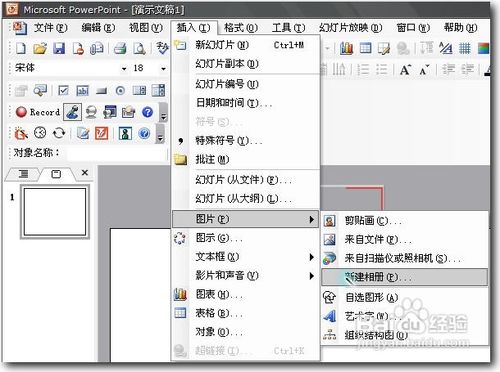
2
弹出“相册”对话框,单击“文件/磁盘”按钮选择磁盘中已有的图片文件,单击“插入”按钮

3
返回“相册”对话框。所有插入的图片文件都出现在“相册中的图片”文件列表中,单击图片名称可在预览效果。单击图片文件列表下方的“↑”、“↓”按钮可改变图片出现的先后顺序,单击“删除”按钮可删除被加入的图片文件。通过图片“预览”框下方的六个按钮,我们还可以旋转选中的图片,改变图片的亮度和对比度等。相册版式区域选择图片版式为一张图片,相框形状选为矩形,单击“浏览”按钮

4
打开“选择设计模板”窗口,选中合适的模板,单击“选择”按钮
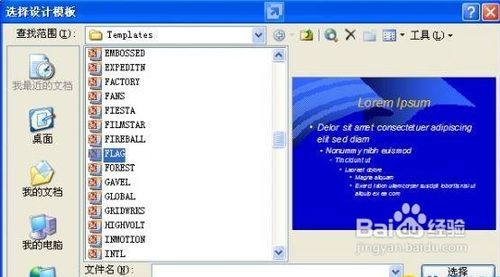
5
回到“相册”窗口,单击“创建”按钮,自动生成了一个电子相册,在幻灯片窗口修改第一张的标题。

6
依次单击“插入”菜单→“影片和声音”→“文件中的声音” →“自动”按钮,右击插入的小喇叭图标,依次单击“幻灯片放映”菜单→“自定义动画”命令,在“自定义动画”窗格,单击 后的 按钮,在下拉菜单中单击“效果选项”,打开“播放声音”窗口,单击“效果”选项卡中停止播放区域中的“在 张幻灯片后”,填入需要播放音乐的幻灯片数,单击“确定”按钮。
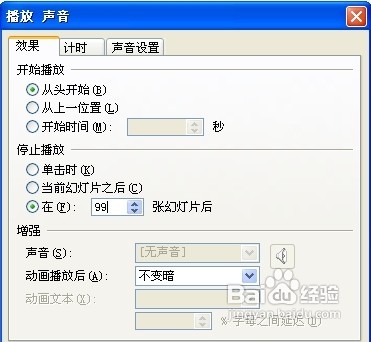
7
单击“幻灯片放映”菜单→“幻灯片切换”命令,打开“幻灯片切换”窗格,设置切换方式为“随机”,速度为“快速”,换片方式为每隔5秒,单击“应用于所有的幻灯片”按钮,保存文件为演示文稿。
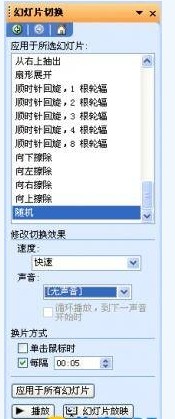 END
END注意事项
一个有色有色的电子相册已经生成了,当然还可以对幻灯片添加一些文字说明,进行自定义动画设置等修饰,制作更精美、更个性化的电子相册。制作完成后,相册可以打包或刻录成光盘,送亲朋好友一起欣赏。
温馨提示:经验内容仅供参考,如果您需解决具体问题(尤其法律、医学等领域),建议您详细咨询相关领域专业人士。免责声明:本文转载来之互联网,不代表本网站的观点和立场。如果你觉得好欢迎分享此网址给你的朋友。转载请注明出处:https://www.baikejingyan.net/afe51VwNsAgFWCg.html

 微信扫一扫
微信扫一扫  支付宝扫一扫
支付宝扫一扫 
